【电脑技巧】一键打开或关闭隐藏文件
- 格式:doc
- 大小:53.50 KB
- 文档页数:3
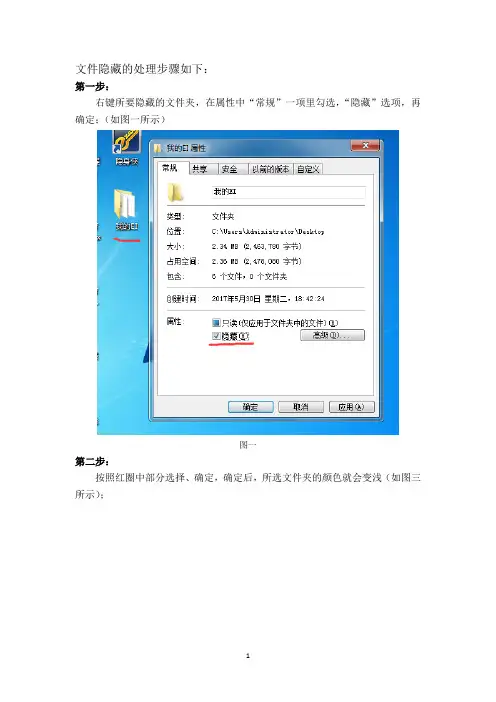
文件隐藏的处理步骤如下:
第一步:
右键所要隐藏的文件夹,在属性中“常规”一项里勾选,“隐藏”选项,再确定;(如图一所示)
图一
第二步:
按照红圈中部分选择、确定,确定后,所选文件夹的颜色就会变浅(如图三所示);
图二
图三
第三步:
点击计算机或我的电脑,再点击菜单栏中的“工具”,工具中有个“文件夹选项”,点击“文件夹选项”(如图五所示)。
图四
图五
第四步:
在“查看”中选择“不显示隐藏的文件、文件夹或驱动器”,再确定(如图六),那么想要隐藏的文件就会被隐藏啦。
图六
把隐藏的文件显示出来的处理步骤如下:
第一步:
这个顺序基本和文件隐藏的步骤是相反的,先点开图六(即先计算机或我的电脑,在菜单栏中找到工具,工具中有个文件夹选项,文件夹选项中找到查看)的位置,选择“显示隐藏的文件、文件夹和驱动器”,再点击确定,确定之后,原来隐藏的文件夹,就会在桌面上显示,但是颜色还是浅色的,并且文件夹在桌面上的位置可能会变动(如图八)。
图七
图八
第二步:
右键文件夹,在“属性”的“常规”一项中把“隐藏”的勾选去掉,再确定,就会出现图十,按图十中的选择、确定,文件夹的颜色就变回来啦(如图十一)。
图九
图十
图十一
以上便是隐藏文件夹和显示文件夹的全部流程啦,希望可以帮到大家!。
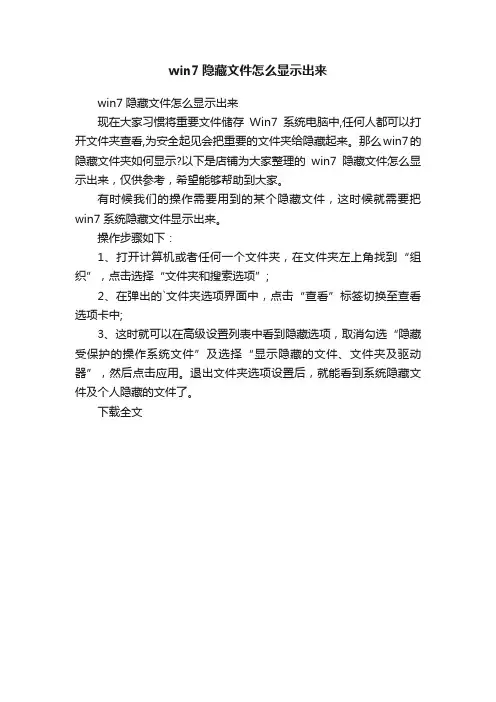
win7隐藏文件怎么显示出来
win7隐藏文件怎么显示出来
现在大家习惯将重要文件储存Win7系统电脑中,任何人都可以打开文件夹查看,为安全起见会把重要的文件夹给隐藏起来。
那么win7的隐藏文件夹如何显示?以下是店铺为大家整理的win7隐藏文件怎么显示出来,仅供参考,希望能够帮助到大家。
有时候我们的操作需要用到的某个隐藏文件,这时候就需要把win7系统隐藏文件显示出来。
操作步骤如下:
1、打开计算机或者任何一个文件夹,在文件夹左上角找到“组织”,点击选择“文件夹和搜索选项”;
2、在弹出的`文件夹选项界面中,点击“查看”标签切换至查看选项卡中;
3、这时就可以在高级设置列表中看到隐藏选项,取消勾选“隐藏受保护的操作系统文件”及选择“显示隐藏的文件、文件夹及驱动器”,然后点击应用。
退出文件夹选项设置后,就能看到系统隐藏文件及个人隐藏的文件了。
下载全文。

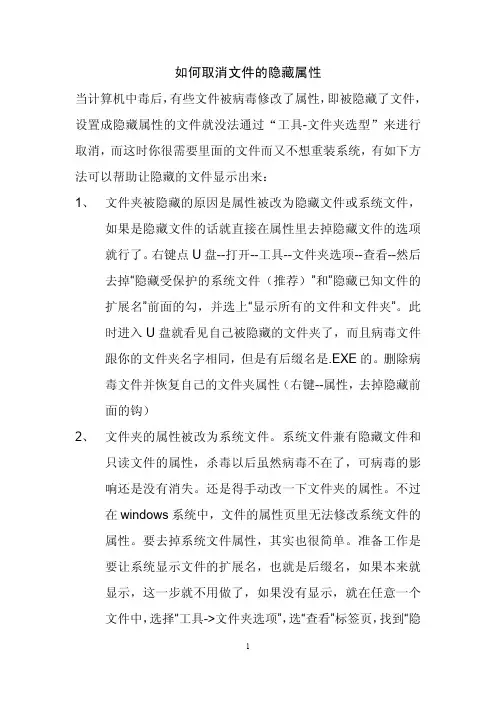
如何取消文件的隐藏属性当计算机中毒后,有些文件被病毒修改了属性,即被隐藏了文件,设置成隐藏属性的文件就没法通过“工具-文件夹选型”来进行取消,而这时你很需要里面的文件而又不想重装系统,有如下方法可以帮助让隐藏的文件显示出来:1、文件夹被隐藏的原因是属性被改为隐藏文件或系统文件,如果是隐藏文件的话就直接在属性里去掉隐藏文件的选项就行了。
右键点U盘--打开--工具--文件夹选项--查看--然后去掉“隐藏受保护的系统文件(推荐)”和”隐藏已知文件的扩展名”前面的勾,并选上“显示所有的文件和文件夹”。
此时进入U盘就看见自己被隐藏的文件夹了,而且病毒文件跟你的文件夹名字相同,但是有后缀名是.EXE的。
删除病毒文件并恢复自己的文件夹属性(右键--属性,去掉隐藏前面的钩)2、文件夹的属性被改为系统文件。
系统文件兼有隐藏文件和只读文件的属性,杀毒以后虽然病毒不在了,可病毒的影响还是没有消失。
还是得手动改一下文件夹的属性。
不过在windows系统中,文件的属性页里无法修改系统文件的属性。
要去掉系统文件属性,其实也很简单。
准备工作是要让系统显示文件的扩展名,也就是后缀名,如果本来就显示,这一步就不用做了,如果没有显示,就在任意一个文件中,选择“工具->文件夹选项”,选“查看”标签页,找到“隐藏已知文件的扩展名”一项,把前面的勾去掉,点确定,扩展名就显示出来了。
准备工作结束后,进入正题,首先,新建一个文本文档,然后,打开此文档,在里面输入“attrib–s –h -r *.* /s /d”(不含引号,注意空格不可少!),保存退出。
,再修改文件名为*.bat,也就是文件名任意,后缀名是bat ,改后发现图标变了,如果没变说明扩展名没改成,这时要检查一下系统是否显示文件扩展名,就是上面的准备工作。
最后把这个文件复制到有问题的U盘根目录下,双击运行。
不要着急,这个窗口会持续一段时间,运行结束它会自动关闭的。
看看U盘中的文件和文件夹,是不是都恢复原状了呢?为了满足少部分人的好奇心,说明一下为什么要这样做。

笔记本电脑怎么样查看被隐藏的文件
Windows8系统中有隐藏文件的功能,还能一键就将隐藏的文件显示出来,但Win8有隐藏系统文件的功能,如何显示隐藏的系统文件呢?下面店铺就以笔记本电脑为例子,跟大家分享具体的处理方法吧,希望对大家有所帮助~
笔记本电脑查看被隐藏的文件的方法
1.首先,咱们返回到电脑的桌面位置,然后找到桌面的计算机图标,双击计算机图标,进入到电脑的资源管理器窗口中,也就是如下图中所示的界面了。
之后,咱们在窗口上方的任务栏中点击工具-文件夹选项。
2.接下来便会弹出文件夹选项窗口了,咱们将界面切换到查看这一栏中,之后咱们在高级设置中将“隐藏受保护的操作系统文件”这一项的勾选去掉,并选中“显示隐藏的文件、文件夹和驱动器”,注意,这里可能会弹出如下图中所示的安全警告窗口,大家直接点击是就可以了,去掉勾选之后,咱们点击窗口下方的确定退出窗口即可完成操作。
学完上面的知识是不是还不过瘾?下面店铺再为大家分享一下屏蔽win7笔记本错误报告安全提示窗口的方法吧,希望大家喜欢~
屏蔽win7笔记本错误报告安全提示窗口的方法
1.首先,咱们同时按下键盘上的win+R快捷键调出电脑的运行窗口,然后在窗口中输入gpedit.msc并单击回车,这样就可以打开电脑的本地组策略编辑器窗口了。
2.接下来,咱们在左侧的菜单栏中依次点击展开用户配置——管理模板——Windows组件,这样,就可以在右侧窗口中找到禁用Windows错误报告的选项了。
3.咱们双击禁用Windows错误报告选项,在弹出来的窗口中,将默认的设置更改为“已启用”,然后点击窗口下方的确定退出设置窗口即可。

打开隐藏文件夹方法隐藏文件夹是计算机中常见的一种文件夹形式,一般用户在平时使用电脑的时候是看不到的,但是有时候我们需要打开隐藏文件夹来查找一些特定的文件或者进行一些操作。
那么,如何打开隐藏文件夹呢?下面我将为大家介绍几种方法。
方法一,通过文件夹选项打开隐藏文件夹。
首先,我们需要打开“我的电脑”或者“此电脑”,然后点击菜单栏中的“工具”选项,接着选择“文件夹选项”。
在弹出的窗口中,点击“查看”选项卡,然后找到“隐藏文件、文件夹和驱动器”这一项,选择“显示隐藏的文件、文件夹和驱动器”,最后点击“确定”按钮即可完成设置。
这样一来,隐藏文件夹就会显示在我们的电脑中了。
方法二,通过控制面板打开隐藏文件夹。
首先,我们需要打开“控制面板”,然后选择“外观和个性化”选项。
接着点击“文件夹选项”,在弹出的窗口中选择“查看”选项卡,找到“隐藏文件和文件夹”这一项,选择“显示隐藏的文件、文件夹和驱动器”,最后点击“确定”按钮即可完成设置。
这样一来,隐藏文件夹也会显示在我们的电脑中了。
方法三,通过“运行”命令打开隐藏文件夹。
首先,我们需要按下“Win+R”组合键来打开“运行”窗口,然后在弹出的窗口中输入“control folders”命令并点击“确定”。
接着在打开的窗口中选择“查看”选项卡,找到“隐藏文件和文件夹”这一项,选择“显示隐藏的文件、文件夹和驱动器”,最后点击“确定”按钮即可完成设置。
这样一来,隐藏文件夹同样会显示在我们的电脑中了。
总结:通过以上三种方法,我们可以轻松地打开隐藏文件夹,方便我们查找和操作其中的文件。
在使用电脑的过程中,隐藏文件夹的存在也为我们提供了一定的便利性,但是在进行操作的时候需要谨慎,以免对系统造成不必要的影响。
希望以上介绍的方法能够帮助到大家,让大家能够更加方便地使用电脑。
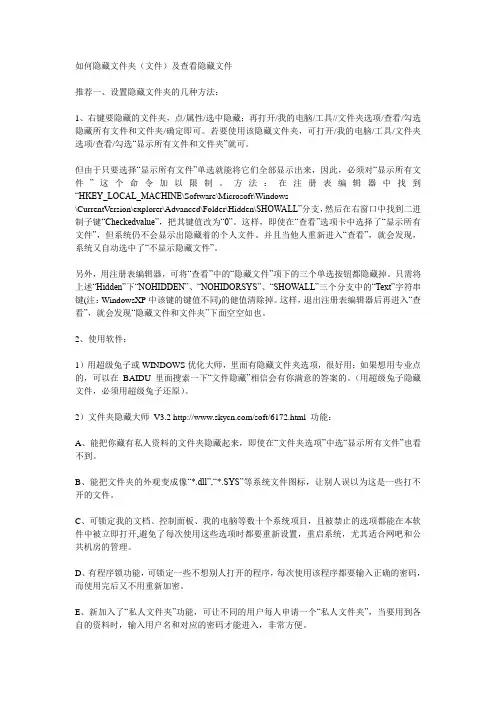
如何隐藏文件夹(文件)及查看隐藏文件推荐一、设置隐藏文件夹的几种方法:1、右键要隐藏的文件夹,点/属性/选中隐藏;再打开/我的电脑/工具//文件夹选项/查看/勾选隐藏所有文件和文件夹/确定即可。
若要使用该隐藏文件夹,可打开/我的电脑/工具/文件夹选项/查看/勾选“显示所有文件和文件夹”就可。
但由于只要选择“显示所有文件”单选就能将它们全部显示出来,因此,必须对“显示所有文件”这个命令加以限制。
方法:在注册表编辑器中找到“HKEY_LOCAL_MACHINE\Software\Microsoft\Windows\CurrentV ersion\explorer\Advanced\Folder\Hidden\SHOWALL”分支,然后在右窗口中找到二进制子键“Checkedvalue”,把其键值改为“0”。
这样,即使在“查看”选项卡中选择了“显示所有文件”,但系统仍不会显示出隐藏着的个人文件。
并且当他人重新进入“查看”,就会发现,系统又自动选中了“不显示隐藏文件”。
另外,用注册表编辑器,可将“查看”中的“隐藏文件”项下的三个单选按钮都隐藏掉。
只需将上述“Hidden”下“NOHIDDEN”、“NOHIDORSYS”、“SHOWALL”三个分支中的“Text”字符串键(注:WindowsXP中该键的键值不同)的健值清除掉。
这样,退出注册表编辑器后再进入“查看”,就会发现“隐藏文件和文件夹”下面空空如也。
2、使用软件:1)用超级兔子或WINDOWS优化大师,里面有隐藏文件夹选项,很好用;如果想用专业点的,可以在BAIDU里面搜索一下“文件隐藏”相信会有你满意的答案的。
(用超级兔子隐藏文件,必须用超级兔子还原)。
2)文件夹隐藏大师V3.2 /soft/6172.html 功能:A、能把你藏有私人资料的文件夹隐藏起来,即使在“文件夹选项”中选“显示所有文件”也看不到。
B、能把文件夹的外观变成像“*.dll”,“*.SYS”等系统文件图标,让别人误以为这是一些打不开的文件。
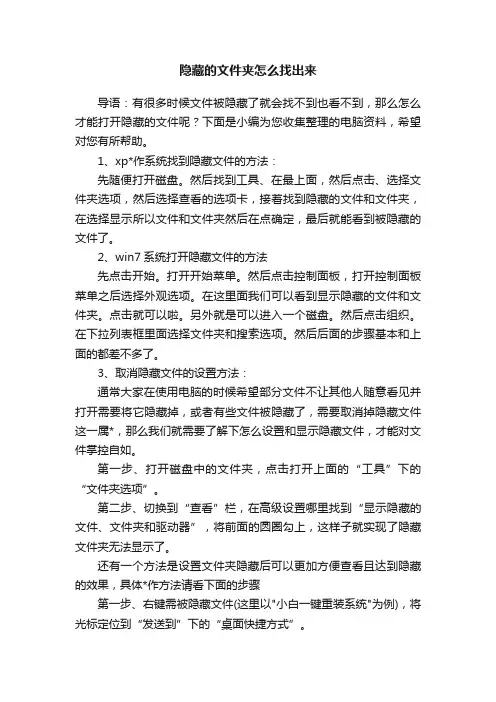
隐藏的文件夹怎么找出来导语:有很多时候文件被隐藏了就会找不到也看不到,那么怎么才能打开隐藏的文件呢?下面是小编为您收集整理的电脑资料,希望对您有所帮助。
1、xp*作系统找到隐藏文件的方法:先随便打开磁盘。
然后找到工具、在最上面,然后点击、选择文件夹选项,然后选择查看的选项卡,接着找到隐藏的文件和文件夹,在选择显示所以文件和文件夹然后在点确定,最后就能看到被隐藏的文件了。
2、win7系统打开隐藏文件的方法先点击开始。
打开开始菜单。
然后点击控制面板,打开控制面板菜单之后选择外观选项。
在这里面我们可以看到显示隐藏的文件和文件夹。
点击就可以啦。
另外就是可以进入一个磁盘。
然后点击组织。
在下拉列表框里面选择文件夹和搜索选项。
然后后面的步骤基本和上面的都差不多了。
3、取消隐藏文件的设置方法:通常大家在使用电脑的时候希望部分文件不让其他人随意看见并打开需要将它隐藏掉,或者有些文件被隐藏了,需要取消掉隐藏文件这一属*,那么我们就需要了解下怎么设置和显示隐藏文件,才能对文件掌控自如。
第一步、打开磁盘中的文件夹,点击打开上面的“工具”下的“文件夹选项”。
第二步、切换到“查看”栏,在高级设置哪里找到“显示隐藏的文件、文件夹和驱动器”,将前面的圆圈勾上,这样子就实现了隐藏文件夹无法显示了。
还有一个方法是设置文件夹隐藏后可以更加方便查看且达到隐藏的效果,具体*作方法请看下面的步骤第一步、右键需被隐藏文件(这里以"小白一键重装系统"为例),将光标定位到“发送到”下的“桌面快捷方式”。
第二步、右键桌面上的“小白一键重装系统”打开“属*”。
第三步、切换到“快捷方式”,设置快捷键,例如“ctrl+alt+s”(想设置那个为快捷方式字母就直接按就行了)。
第四步、再切换回“常规”按钮,将“隐藏”勾选上,点击确定保存退出即可。
第五步、再次打开计算机,依次选择文件夹的“工具”-“查看”,将“不显示隐藏的文件、文件夹或者驱动器”,设置好了要记得点击确定保存。
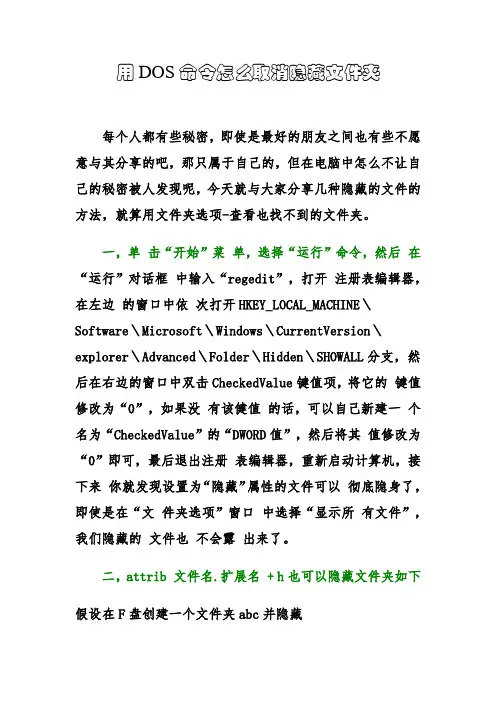
用DOS命令怎么取消隐藏文件夹每个人都有些秘密,即使是最好的朋友之间也有些不愿意与其分享的吧,那只属于自己的,但在电脑中怎么不让自己的秘密被人发现呢,今天就与大家分享几种隐藏的文件的方法,就算用文件夹选项-查看也找不到的文件夹。
一,单击“开始”菜单,选择“运行”命令,然后在“运行”对话框中输入“regedit”,打开注册表编辑器,在左边的窗口中依次打开HKEY_LOCAL_MACHINE\Software\Microsoft\Windows\CurrentVersion\explorer\Advanced\Folder\Hidden\SHOWALL分支,然后在右边的窗口中双击CheckedValue键值项,将它的键值修改为“0”,如果没有该健值的话,可以自己新建一个名为“CheckedValue”的“DWORD值”,然后将其值修改为“0”即可,最后退出注册表编辑器,重新启动计算机,接下来你就发现设置为“隐藏”属性的文件可以彻底隐身了,即使是在“文件夹选项”窗口中选择“显示所有文件”,我们隐藏的文件也不会露出来了。
二,attrib 文件名.扩展名 + h也可以隐藏文件夹如下假设在F盘创建一个文件夹abc并隐藏step1:“运行-cmd”,“md f:\abc”,回车;step2:“attrib f:\abc +h +s +r +a”,R 只读文件属性。
A 存档文件属性。
S 系统文件属性。
H 隐藏文件属性。
回车;step3:打开“我的电脑”,选择“工具-文件夹选项-查看”,将“隐藏受保护的操作系统文件”前的对勾选上,这样即使显示隐藏文件,此文件夹也不会显示。
如果要打开这个文件夹,“运行”-“f:\abc”三,1、运行cmd2、在cmd窗口中输入如下命令:md D:\test..\(在D盘创建文件夹名为test.)D:\test.这个文件夹普通方式是无法打开的,不信自己可以试;3、在运行中输入命令:d:\test..\(或者在命令提示符里面输入:start c:\Snail..\)即可以打开文件夹test.,并可以在文件夹内操作,和一般文件夹一样,记住,只能通过这个方式可以打开D盘的文件夹test.;4、如果需要删除这个文件夹,请在cmd窗口中用命令:rd D:\test..\建立真正隐藏的文件夹,放敏感资料先说一下:不是attrib 的那种!大家都知道autorun.inf免疫的原理吧。
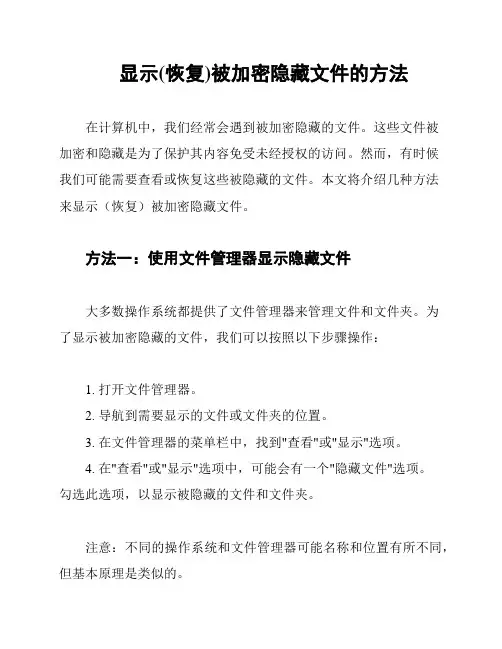
显示(恢复)被加密隐藏文件的方法在计算机中,我们经常会遇到被加密隐藏的文件。
这些文件被加密和隐藏是为了保护其内容免受未经授权的访问。
然而,有时候我们可能需要查看或恢复这些被隐藏的文件。
本文将介绍几种方法来显示(恢复)被加密隐藏文件。
方法一:使用文件管理器显示隐藏文件大多数操作系统都提供了文件管理器来管理文件和文件夹。
为了显示被加密隐藏的文件,我们可以按照以下步骤操作:1. 打开文件管理器。
2. 导航到需要显示的文件或文件夹的位置。
3. 在文件管理器的菜单栏中,找到"查看"或"显示"选项。
4. 在"查看"或"显示"选项中,可能会有一个"隐藏文件"选项。
勾选此选项,以显示被隐藏的文件和文件夹。
注意:不同的操作系统和文件管理器可能名称和位置有所不同,但基本原理是类似的。
方法二:使用命令提示符显示隐藏文件命令提示符是电脑上一种操作系统的文字界面,通过命令可以执行各种操作。
以下是使用命令提示符显示被加密隐藏文件的步骤:1. 打开命令提示符。
2. 导航到需要显示的文件或文件夹的位置。
可以使用`cd`命令来进行导航。
3. 在命令提示符中输入以下命令:`attrib -s -h 文件名`。
- `attrib`是命令,用于更改文件的属性。
- `-s`是一个选项,用于取消文件的系统属性。
- `-h`是另一个选项,用于取消文件的隐藏属性。
- `文件名`是需要显示的文件或文件夹的名称。
4. 按回车键执行命令。
如果一切顺利,你将能够看到被加密隐藏的文件。
方法三:使用特殊工具显示隐藏文件结论通过以上介绍的方法,我们可以显示或恢复被加密隐藏的文件。
然而,在进行任何操作之前,务必确保你有合法的权限和权利来访问这些文件,以免侵犯他人的隐私或违反法律规定。
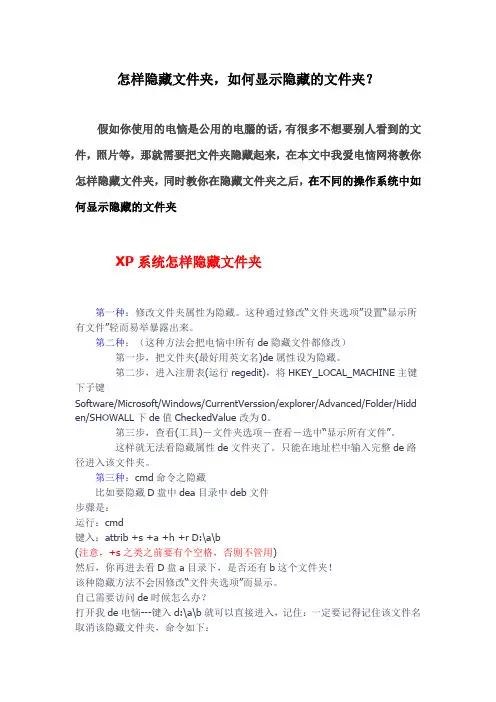
怎样隐藏文件夹,如何显示隐藏的文件夹? 怎样隐藏文件夹,如何显示隐藏的文件夹?假如你使用的电恼是公用的电腦的话, 有很多不想要别人看到的文 假如你使用的电恼是公用的电腦的话, 件,照片等,那就需要把文件夹隐藏起来,在本文中我爱电恼网将教你 照片等,那就需要把文件夹隐藏起来, 怎样隐藏文件夹,同时教你在隐藏文件夹之后, 怎样隐藏文件夹,同时教你在隐藏文件夹之后,在不同的操作系统中如 何显示隐藏的文件夹XP 系统怎样隐藏文件夹 系统怎样隐藏文件夹第一种:修改文件夹属性为隐藏。
这种通过修改“文件夹选项”设置“显示所 有文件”轻而易举暴露出来。
第二种:(这种方法会把电恼中所有 de 隐藏文件都修改) 第一步,把文件夹(最好用英文名)de 属性设为隐藏。
第二步,进入注册表(运行 regedit),将 HKEY_LOCAL_MACHINE 主键 下子键 Software/Microsoft/Windows/CurrentVerssion/explorer/Advanced/Folder/Hidd en/SHOWALL 下 de 值 CheckedValue 改为 0。
第三步,查看(工具)-文件夹选项-查看-选中“显示所有文件”。
这样就无法看隐藏属性 de 文件夹了。
只能在地址栏中输入完整 de 路 径进入该文件夹。
第三种:cmd 命令之隐藏 比如要隐藏 D 盘中 dea 目录中 deb 文件 步骤是: 运行:cmd 键入:attrib +s +a +h +r D:\a\b (注意,+s 之类之前要有个空格,否则不管用) 然后,你再进去看 D 盘 a 目录下,是否还有 b 这个文件夹! 该种隐藏方法不会因修改“文件夹选项”而显示。
自己需要访问 de 时候怎么办? 打开我 de 电恼---键入 d:\a\b 就可以直接进入,记住:一定要记得记住该文件名 取消该隐藏文件夹,命令如下:运行:cmd 键入:attrib -a -s -h -r d:\a\b 进入 d 盘 a 目录下,会发现 b 文件夹显示出来了 延伸:新建一个文本文档,将 attrib +s +a +h +r d:\a\b 复制到文本,然后保存 为.bat 文档, 名字随便起,其中 ded:\a\b 为具体 de 文件路径和名称(根据自己 de 文件夹来更改).当你想隐藏这个文件时,直接点击该 bat 文件就 ok 了。
一键打开或关闭隐藏文件(单人控制)在使用电脑windows系统的过程中,我们会经常碰到一个下面问题有时候要查看硬盘上的隐藏文件,一般方法是:我的电脑----工具------文件夹选项------查看------显示所有文件和文件夹通过这样一种方式来查看隐藏文件如果要经常查看隐藏文件,并且查看后要关闭(为了不让别人看到,比如是自己隐私的东西),那么你每次查看的时候都要重复上面的操作(一次两遍:打开和关闭),那么这样就会显得很麻烦。
另外一个问题,即使你隐藏了某个文件,如果别人把你的设置打开,就是上面的操作,那他仍然可以看到你想隐藏的文件,这样一来你的某些文件就不够隐私。
针对上面两个问题有没有简单的解决办法呢?有,而且很简单,能够实现一键打开或者关闭隐藏文件,并且只有你可以控制。
上面两个问题我本人会经常碰到,所以就一直在寻找解决办法,终于让我找到了,现在拿出来给大家分享,只是分享而已,如果有高手觉得我是班门弄斧了,请多指教。
以下是步骤,注意我说的每一个字。
第一步新建一个txt文本文档(保证后缀名.txt可见),名称自己取。
第二步在文本中输入以下代码并保存(当然你应该是复制):Set sh = CreateObject("WScript.Shell")theKey = "HKCU\Software\Microsoft\Windows\CurrentVersion\Explorer\Advanced\Hidden" setHidden = sh.RegRead(theKey)If setHidden = 1 ThensetHidden = 0MsgBox "System and hidden files will no longer appear in Explorer.",64,"Hidden File Exchange" ElsesetHidden = 1MsgBox "System and hidden files will appear in Explorer.",64,"Hidden File Exchange"End Ifsh.RegWrite theKey,setHidden,"REG_DWORD"Set sh = Nothing第三步将此.txt文件的后缀名改为.vbs第四步双击该xxx..vbs文件就可以实现上述功能了,每双击一次,则打开或关闭一次,双击之后你会看到有一个对话框出现,那是信息报告,你不用管,点确定就行了然后你打开我的电脑在我的电脑里刷新一次(警告:一定要刷新一次,为什么自己用了之后就明白了),你会发现如下结果:如果原来文件时隐藏的(已关闭),则现在可以看到了(被打开),如果原来隐藏文件能看到(已打开),则现在看不要了,也就是隐藏了(关闭了)。
查看隐藏文件方法查看隐藏文件方法 (1)一、如何查看计算机中的隐藏文件 (1)方法1:在文件夹选项中显示隐藏文件 (1)方法2:通过注册表显示/隐藏文件 (4)方法3:使用工具查看隐藏文件 (6)二、如何查看U盘中的隐藏文件 (9)方法1:在文件夹选项中显示“所有文件和文件夹” (9)方法2:利用attrib命令显示隐藏文件 (10)方法3:通过新建.cmd可执行文件 (12)一、如何查看计算机中的隐藏文件方法1:在文件夹选项中显示隐藏文件操作系统为了自身文件的安全,通常会将一些比较容易受感染的系统文件隐藏起来,防止病毒的破坏,有些软件也是为了这个目的,同样将自身比较容易受病毒破坏的文件隐藏起来,如果我们要用到这些文件,可以将它们显示出来。
当然,进行相关操作完成之后,最好再隐藏,以免受病毒破坏。
步骤1:首先打开控制面板,在开始菜单中,右侧的菜单选项中。
如图所示。
图1.1 打开控制面板步骤2:在控制面板中,找到文件夹选项这个选项。
你也可以直接在资源管理器中打开工具,在最下面的文件夹选项中打开。
图1.2 打开文件夹选项步骤3:打开文件夹选项设置页面后,点击上方标签栏的中间,即查看标签栏。
图1.3选择显示所有文件和文件夹然后我们打开计算机,即文件管理器,可以看到,在系统的磁盘中,会有一些看起来虚的文件夹,这些文件夹就是隐藏的文件夹。
还有一种更简单的方法,如图1.4,打开单个文件夹,在导航栏中找到工具按钮,选择文件夹选项:图1.4 找到文件夹选项方法2:通过注册表显示/隐藏文件有时候,我们即使通过方法一,在文件夹选项中选择“显示隐藏文件”,但这些隐藏的文件依旧没有显示出来,这是什么原因呢?有可能是在注册表中“强制”隐藏了,我们还需要在注册表中进行相关的设置。
步骤1:开始- 运行输入regedit,点击确定,打开注册表编辑器;图2.1 运行注册表步骤2:在注册表编辑器窗口依次展开:HKEY_LOCAL_MACHINE\SOFTWARE\Microsoft\Windows\CurrentVersion\Explorer\Advanced\Folder\Hidden\SHOWALL;图2.2 找到CheckedValue步骤3:在SHOWALL项对应的右侧窗口找到:CheckedValue并左键双击:CheckedValue图2.3 打开CheckedValue步骤4:在弹出的编辑DWORD(32位)值对话框中把CheckedValue的数值数据从“0”更改为“1”,点击:确定,退出注册表编辑器。
win7如何隐藏及取消隐藏文件夹
平时有些文件不想让别人看到的时候,我们可以将它隐藏起来。
等到什么时候想看了又取消隐藏就可以了,下面小编就分享一下win7如何隐藏及取消隐藏文件夹。
win7隐藏及取消隐藏文件夹方法
我们这里准备了一个txt文档和一个文件夹来给大家作为演示
右键单击该txt文档,打开属性面板
在属性面板里我们可以看到这个隐藏选项,只要勾上它就可以了
打上勾之后可以直接单击确定或者应用,然后关闭面板就可以了
我们再回到刚从的文件夹,里面的txt文档已经看不到了吧
那么自己想看的时候是不是也看不到了?该怎么才能让自己再次看到呢?请看接下来的操作
如图打开文件夹和搜索选项
在文件夹面板里切换到查看栏目
然后选择显示隐藏的文件、文件夹和驱动器,并确定
然后我们可以看到刚刚隐藏的文件又显示了出来。
不过文件图标以及变得有些淡了,发现了吗?这是因为它的隐藏属性还没有取消掉,要把它再次隐藏的话把上面步骤里的选择改为,不显示隐藏的文件、文件夹和驱动器,并确定即可
注意事项
隐藏文件夹方法同理
看过“win7如何隐藏及取消隐藏文件夹”的人还看了:。
「隐藏文件和文件夹的方法」隐藏文件和文件夹是一种保护个人隐私和数据安全的常用方法。
在Windows操作系统中,隐藏文件和文件夹可以通过多种方式实现。
本文将介绍隐藏文件和文件夹的几种方法。
首先,最简单的方法是通过文件或文件夹的属性来隐藏它们。
在Windows资源管理器中,选中要隐藏的文件或文件夹,然后右键点击,选择“属性”。
在属性窗口中,勾选“隐藏”选项框,点击“应用”或“确定”按钮即可隐藏。
这种方法适用于个人文件和文件夹的保护,但对于高级用户来说,仍然可以通过更改操作系统设置来查看隐藏的文件。
其次,通过更改文件或文件夹的扩展名来隐藏它们。
在Windows中,文件的扩展名决定了它所使用的文件类型。
通过将文件或文件夹的扩展名更改为无法识别的形式,可以隐藏它们。
例如,将一个文本文件的扩展名由“.txt”更改为“.data”,系统将无法正确识别该文件的类型。
要显示隐藏的文件或文件夹,只需将其扩展名更改回原来的形式即可。
第三种方法是使用命令提示符或PowerShell来隐藏文件和文件夹。
打开命令提示符或PowerShell窗口后,使用“attrib +h [文件路径]”命令将文件或文件夹设置为隐藏。
例如,要隐藏名为“example.txt”的文件,可以使用命令“attrib +h C:\路径\example.txt”。
要取消隐藏,使用命令“attrib -h [文件路径]”。
此外,可以使用特殊的隐藏工具来隐藏文件和文件夹。
有许多第三方软件可以提供更强大的功能来隐藏文件和文件夹。
例如,Wise Folder Hider、Folder Guard等软件可以提供密码保护和更复杂的隐藏功能。
通过这些工具,用户可以隐藏敏感的个人文件和文件夹,保护数据安全。
最后,通过更改操作系统设置来显示或隐藏文件和文件夹也是一个选择。
在Windows资源管理器中,点击“工具”菜单,然后选择“文件夹选项”。
在“查看”选项卡下,可以找到“隐藏已知文件类型的扩展名”和“显示隐藏文件、文件夹和驱动器”的选项。
系统中如何显示和隐藏文件
显示和隐藏文件,是系统常用和一个操作,下面我们来讲下如何隐藏和显示文件,
一、隐藏文件注:该操作前提是系统默认的所有文件为不显示隐藏文件。
如你想把一个文件或文件夹隐藏起来,操作如下:
1、用鼠标选中该文件或文件夹(这里我们用文件夹来做讲解),按右键选择属性如图
2、选择属性---选择隐藏—点击确定,如图:
3、按鼠标右键,刷新下,该文件夹已经隐藏起来了。
二、如何显示隐藏的文件或文件夹
1、打开我的电脑,选择工具栏中—工具——文件夹选择,如图
2、点击查看然后拖动滚动条如图所示
3、选择,显示所有文件和文件夹单击确定,
小结,如何显示和隐藏文件和文件夹基本上就是这样操作,反之,你想把文件或文件夹隐藏起来,选择不显示隐藏的文件和文件夹。
解锁电脑的隐藏功能和快捷键在这个数字化时代,电脑已经成为我们生活中不可或缺的工具之一。
然而,很多人只是使用电脑的基本功能,对于隐藏在操作系统中的一些高级功能和快捷键并不了解。
本文将向大家介绍如何解锁电脑的隐藏功能和快捷键,以提升我们的工作效率和使用体验。
一、探索操作系统的隐藏功能现在的主流操作系统,比如Windows和Mac OS,都内置了许多隐藏功能,方便用户进行更高级的操作。
下面,我们将分别介绍一下这两个操作系统中的一些隐藏功能。
1. Windows隐藏功能Windows操作系统有许多隐藏功能,其中一些可以通过注册表编辑器来激活。
打开注册表编辑器的方法是:按下Win + R键,输入“regedit”并回车。
请注意,在修改注册表前,请务必备份注册表。
(1)隐藏的系统托盘图标系统托盘图标是我们经常使用的一些应用程序的快捷方式,但有时候我们希望隐藏一些不常用的图标,以减少托盘区域的拥挤。
通过修改注册表,我们可以实现这一功能。
在注册表编辑器中,找到以下路径:HKEY_CURRENT_USER\SOFTWARE\Microsoft\Windows\CurrentV ersion\Explorer\Advanced在右侧窗口中,找到名为“EnableAutoTray”的DWORD值,将其数值改为0,就可以隐藏所有系统托盘图标。
当然,你也可以通过修改其他数值来控制某些特定图标的显示与隐藏。
(2)快速关闭程序在Windows 7及更高版本的操作系统中,我们可以快速关闭应用程序。
当你使用一个应用程序时,只需按下Alt + F4键组合,就可以直接关闭当前应用程序窗口,而不需要先选中窗口再点击关闭按钮。
这个快捷键在浏览器、文件管理器等应用程序中尤其有用。
(3)便捷的日期计算在Windows 10操作系统中,我们可以使用快速日期计算功能。
只需按下Win + .键(即Win键和点号键),就可以调出日期和表情符号选项。
一键打开或关闭隐藏文件(单人控制)
在使用电脑windows系统的过程中,我们会经常碰到一个下面问题
有时候要查看硬盘上的隐藏文件,一般方法是:
我的电脑----工具------文件夹选项------查看------显示所有文件和文件夹
通过这样一种方式来查看隐藏文件
如果要经常查看隐藏文件,并且查看后要关闭(为了不让别人看到,比如是自己隐私的东西),那么你每次查看的时候都要重复上面的操作(一次两遍:打开和关闭),那么这样就会显得很麻烦。
另外一个问题,即使你隐藏了某个文件,如果别人把你的设置打开,就是上面的操作,那他仍然可以看到你想隐藏的文件,这样一来你的某些文件就不够隐私。
针对上面两个问题有没有简单的解决办法呢?
有,而且很简单,能够实现一键打开或者关闭隐藏文件,并且只有你可以控制。
上面两个问题我本人会经常碰到,所以就一直在寻找解决办法,终于让我找到了,现在拿出来给大家分享,只是分享而已,如果有高手觉得我是班门弄斧了,请多指教。
以下是步骤,注意我说的每一个字。
第一步新建一个txt文本文档(保证后缀名.txt可见),名称自己取。
第二步在文本中输入以下代码并保存(当然你应该是复制):
Set sh = CreateObject("WScript.Shell")
theKey = "HKCU\Software\Microsoft\Windows\CurrentVersion\Explorer\Advanced\Hidden" setHidden = sh.RegRead(theKey)
If setHidden = 1 Then
setHidden = 0
MsgBox "System and hidden files will no longer appear in Explorer.",64,"Hidden File Exchange" Else
setHidden = 1
MsgBox "System and hidden files will appear in Explorer.",64,"Hidden File Exchange"
End If
sh.RegWrite theKey,setHidden,"REG_DWORD"
Set sh = Nothing
第三步将此.txt文件的后缀名改为.vbs
第四步双击该xxx..vbs文件就可以实现上述功能了,每双击一次,则打开或关闭一次,双击之后你会看到有一个对话框出现,那是信息报告,你不用管,点确定就行了然后你打开
我的电脑在我的电脑里刷新一次(警告:一定要刷新一次,为什么自己用了之后就明白了),你会发现如下结果:
如果原来文件时隐藏的(已关闭),则现在可以看到了(被打开),如果原来隐藏文件能看到(已打开),则现在看不要了,也就是隐藏了(关闭了)。
并且还有一个最重要的功能,如果你通过这种方式让文件隐藏,那么你按我第一次所述的步骤(我的电脑----工具------文件夹选项------查看------显示所有文件和文件夹)操作的话,发现仍然不能查看隐藏文件,这也就实现了你单人控制的功能。
只有你才能打开或者关闭隐藏文件。
反过来也是一样的,如果你通过双击。
Vbs文件打开隐藏文件,则即使你在:我的电脑----工具------文件夹选项------查看------不显示隐藏的文件文件和文件夹设置好也仍然可以看到隐藏文件。
换句话说这个时候文件夹选项里的设置不管用了,真正控制的是那个。
Vbs文件。
附图:
(1).vbs文件
(2)打开隐藏文件
(3)关闭隐藏文件
--------------------------------------作者:1988Saladin。